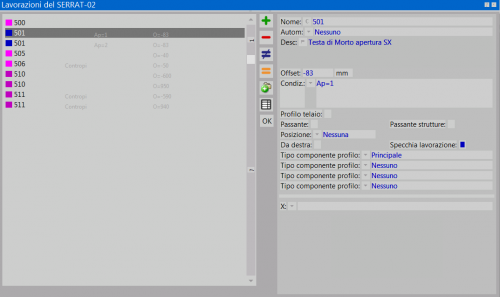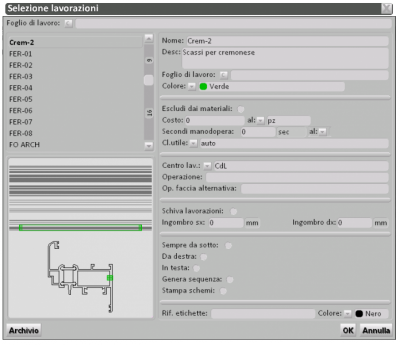Lavorazioni accessorio
Da Opera Wiki.
(Differenze fra le revisioni)
| Riga 4: | Riga 4: | ||
Di seguito la descrizione dei contenuti del riquadro: | Di seguito la descrizione dei contenuti del riquadro: | ||
| + | [[File:finestraselezionelavorazioni2.png|400 px|right|Esempio di lavorazione]] | ||
*'''Nome'''[[File:codice.png]]: Apre il quadro Selezione lavorazioni dove possiamo selezionare la Lavorazione, il cui nome viene riportato in questo campo. | *'''Nome'''[[File:codice.png]]: Apre il quadro Selezione lavorazioni dove possiamo selezionare la Lavorazione, il cui nome viene riportato in questo campo. | ||
| - | |||
| - | |||
| - | |||
*'''Desc''': Descrive la lavorazione selezionata. | *'''Desc''': Descrive la lavorazione selezionata. | ||
Versione delle 08:52, 18 nov 2010
Di seguito la descrizione dei contenuti del riquadro:
- Nome
 : Apre il quadro Selezione lavorazioni dove possiamo selezionare la Lavorazione, il cui nome viene riportato in questo campo.
: Apre il quadro Selezione lavorazioni dove possiamo selezionare la Lavorazione, il cui nome viene riportato in questo campo.
- Desc: Descrive la lavorazione selezionata.
- Offset: La funzione di questa casella è quella di determinare uno spostamento delle quote nelle lavorazioni.
- Condizione
 : a questa casella è abbinato un pulsante che apre un vasto elenco di variabili che è possibile scegliere e applicare alla lavorazione.
: a questa casella è abbinato un pulsante che apre un vasto elenco di variabili che è possibile scegliere e applicare alla lavorazione.
- Profilo telaio: la scelta di questo campo consente di mettere la lavorazione sul profilo telaio.
- Passante: inserisce la lavorazione sui profili dello steso lato.
- Passante strutture: inserisce la lavorazione sui profili dello steso lato e nella struttura adiacente.
- Da destra: La posizione della lavorazione viene presa da destra compensando eventuali errori di taglio.